Que sont les notifications du navigateur
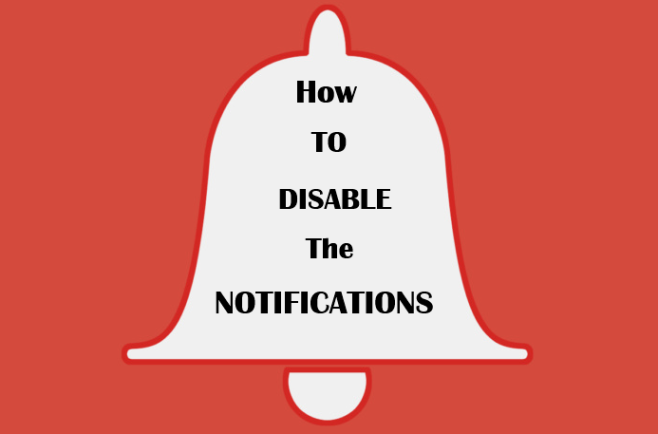
Notifications sont des fenêtres contextuelles à l'écran de n'importe quel appareil, qu'il s'agisse d'un smartphone ou d'un ordinateur. En règle générale, les notifications informent des événements et des mises à jour importants et informent les utilisateurs des mises à jour des sites ou des applications. Voici les principaux objectifs des notifications :
- Résidentiels
- Rappels
- Félicitations à vous
- Ventes
- Actualité
- Déclencher des notifications.
Néanmoins, quelqu'un pense que la notification est un outil bon et pratique, et quelqu'un pense que c'est une invention inutile et ennuyeuse. Mais il convient de noter que les notifications peuvent également être disponibles pour votre appareil.
Tout d'abord, l'envoi trop fréquent de notifications agaçant les visiteurs, c'est un fait.
Deuxièmement, il existe des liens directs qui ne peuvent pas être effacés de l'écran d'un smartphone ou d'un ordinateur. Et surtout, les notifications peuvent contenir des virus qui peuvent entrer dans votre appareil dès que vous cliquez sur une notification.
En fait, l'utilisateur peut autoriser l'introduction infinie de la notification par lui-même, accidentellement, sans même s'en apercevoir. Le fait est que les notifications apparaissent au-dessus de toutes les fenêtres ouvertes et sont retardées sur l'écran de l'appareil pendant un certain temps. La notification offre à l'utilisateur un bouton "Permettre" dans la fenêtre de service du navigateur. Si l'utilisateur clique "Permettre", il devient alors abonné aux notifications du site.
Types de notifications :
- mobile (il y a les notofocations que vous pouvez recevoir sur vos smartphones, tablettes)
- navigateur (il y a les notifications que vous pouvez recevoir sur votre navigateur)
Types de notifications sur l'OS mobile :
- Badges
- Audio
- Audio/Bannières
Types de notifications sur les navigateurs :
- Céramique
- raw
- Pain grillé
Comment désactiver les notifications du navigateur
- Que sont les notifications du navigateur
- Comment désactiver les notifications du navigateur sous Windows
- Comment désactiver les notifications du navigateur sur Android (smartphones/tablettes)
- Comment désactiver les notifications du navigateur sur Mac/Macbook
Comment désactiver les notifications sous Windows

Comment désactiver les notifications automatiquement
La méthode la plus simple pour arrêter les notifications consiste à exécuter un programme anti-malware capable de détecter les sources de ces notifications en général. SpyHunter est une puissante solution anti-malware qui vous protège contre les malwares, les spywares, les ransomwares et autres types de menaces Internet. SpyHunter est disponible pour les appareils Windows et macOS. Après avoir installé l'antivirus, vous pouvez exécuter l'analyse, puis ce programme devrait trouver et supprimer tous les programmes malveillants et publicitaires susceptibles de provoquer des notifications.
Vous devrez peut-être supprimer manuellement les notifications du navigateur si ces notifications ne se désactivent pas encore après l'analyse.
Comment désactiver les notifications manuellement
Si vous souhaitez désactiver manuellement les notifications gênantes, vous devez suivre ces instructions, qui sont données ci-dessous. Ces règles vous aideront à vous débarrasser des notifications en les désactivant sur tous les types de navigateurs.
Google Chrome:
- Cliquez sur l'icône de menu située dans le coin supérieur droit de la barre d'adresse
 , il est marqué de 3 points verticaux.
, il est marqué de 3 points verticaux.
- Sélectionnez "Paramètres"
 .
.
- Dans l'onglet "Paramètres", faites défiler vers le bas
- Cliquez "Avancé" .
- La « Réglage du contenu » l'onglet s'ouvrira.
- Dans la section « Paramètres du contenu », faites défiler vers le bas
- Cliquez sur "Alertes"
- Cliquez sur les trois points verticaux à droite de l'URL du site et sélectionnez "Effacer."
Bord:
- Ouvrir la fenêtre Démarrer Paramètres.
- Sélectionnez Système.
- Puis clique « Notifications et actions »
- Faites défiler vers le bas et sélectionnez «Notifications» .
- Désactivez l'interrupteur à bascule pour « Obtenez des conseils, des astuces et des recommandations lorsque vous utilisez Windows. »
Internet Explorer:
- Cliquez sur le menu Démarrer
 .
.
- Cliquez sur Panneau de configuration. Modifiez l'apparence des icônes de Catégorie à Grandes icônes.
- Cliquez sur Programmes et fonctionnalités.
- Dans cette case, cliquez sur Activer les fonctionnalités de Windows on or de rabais.
- Une fois la fenêtre des composants Windows ouverte, vous devez supprimer la coche du composant Internet Explorer.
- Ensuite, vous recevrez une fenêtre de confirmation indiquant que cette action affectera d'autres propriétés Windows.
- Ensuite, cliquez sur OK.
- Une fois que tout est désactivé, vous devez redémarrer l'ordinateur.
- Après le démarrage de votre système, vous recevrez une notification indiquant que votre Internet Explorer 8 a été désactivé.
Opera:
(nouvelle version : Opera AC 3.7.9, Portable Opera v.9.63, Opera 11 Express et autres)
- Cliquez sur le bouton "Menu".
- Sélectionnez "Paramètres"

- Faites défiler la page et cliquez sur "Avancée."
- Faites défiler un peu et dans le «Confidentialité et sécurité» rubrique aller à « Paramètres de contenu »:
- Entrez dans la section « Notifications » :
- Désactiver l'option « Demander avant d'envoyer (recommandé) »
(ancienne version : Opera 5.12, Opera 6.00, Opera 6.01, Opera 6.02 et autres)
- Ouvrez les paramètres.
- Cliquez "Des sites" dans la colonne de gauche.
- Faites défiler la page et cliquez «Notifications».
- Sélectionnez « Empêcher les sites d'afficher des notifications système ».
Comment désactiver les notifications de Mac
Comment désactiver automatiquement les notifications de Mac
La méthode la plus simple pour arrêter les notifications consiste à exécuter un programme anti-malware capable de détecter les sources de ces notifications en général. Par exemple, vous pouvez essayer Norton. À notre avis, Norton est un outil si efficace pour supprimer un grand nombre de sources de notifications. Cliquez simplement sur le bouton ci-dessous et installez Norton. Après cela, vous pouvez exécuter l'analyse, puis ce programme trouvera et supprimera tous les programmes malveillants et publicitaires qui peuvent provoquer des notifications.
Comment désactiver manuellement les notifications de Mac
Si vous souhaitez désactiver manuellement les notifications gênantes, vous devez suivre ces instructions, qui sont données ci-dessous. Ces règles vous aideront à vous débarrasser des notifications en les désactivant sur tous les types de navigateurs.
Google Chrome:
- Ouvrez le "Paramètres"
 .
.
- Trouvez le "Supplémentaire" section et cliquez dessus.
- Trouvez l'article « Paramètres de contenu »
- Ensuite, nous nous intéressons à deux éléments «Notifications» et « Pop-ups et redirections ».
Safari:
- Ouvrez le MenuSafari
- Sélectionnez le menu Paramètres
- Sélectionnez l'onglet Notifications
- Ensuite, supprimez la case à cocher de l'option "Autoriser les sites Web à demander l'autorisation d'envoyer des notifications push."
- Si vous avez déjà un abonnement à certains sites, la notification à partir de laquelle vous devez désactiver, puis cliquez sur le « Supprimer tout » .
Mozilla Firefox:
- Entrez dans la barre d'adresse "à propos de la configuration"
- Presse "Entrer"
- Cliquez sur le « J'assume le risque » bouton (dans la fenêtre de contrôle qui apparaît maintenant)
- Tapez dans le filtre le mot "notifications"
- Double-cliquez sur le bouton gauche de la souris sur le "dom.webnotifications.enabled" paramètre afin de le faire passer à la valeur "faux"
Comment désactiver les notifications d'Android
Comment désactiver automatiquement les notifications d'Android
La méthode la plus simple pour arrêter les notifications consiste à exécuter un programme anti-malware capable de détecter les sources de ces notifications en général. Par exemple, vous pouvez essayer Bitdefender. À notre avis, Bitdefender est un outil tellement efficace pour supprimer un grand nombre de sources de notifications. Cliquez simplement sur le bouton ci-dessous et installez Bitdefender. Après cela, vous pouvez exécuter l'analyse, puis ce programme trouvera et supprimera tous les programmes malveillants et publicitaires qui peuvent provoquer des notifications.
Comment désactiver manuellement les notifications d'Android
Si vous souhaitez désactiver manuellement les notifications gênantes, vous devez suivre ces instructions, qui sont données ci-dessous. Ces règles vous aideront à vous débarrasser des notifications en les désactivant sur tous les types de navigateurs.
Google Chrome:
- Ouvrez le Application Chrome sur Android.
- A droite de la barre d'adresse, cliquez sur le "Plus" icône Bouton Paramètres
 .
.
- Cliquez sur Paramètres du site – Alertes.
- Réglez le commutateur en haut de l'écran sur la position souhaitée.
Mozilla Firefox:
- Cliquez Menu bouton (dans la fenêtre de contrôle qui apparaît maintenant)
 .
.
- Sélectionnez Paramètres.
- Sélectionnez le Panneau de confidentialité et de sécurité.
- Faites défiler jusqu'à la Section des autorisations.
- Cliquez Paramètres .
- Ensuite Notifications.
- Cliquez site
- Puis supprimer le site Web
 , il est marqué de 3 points verticaux.
, il est marqué de 3 points verticaux.